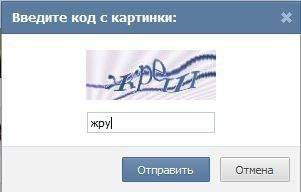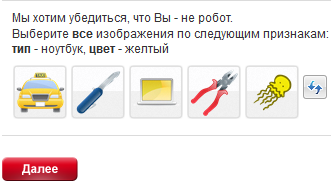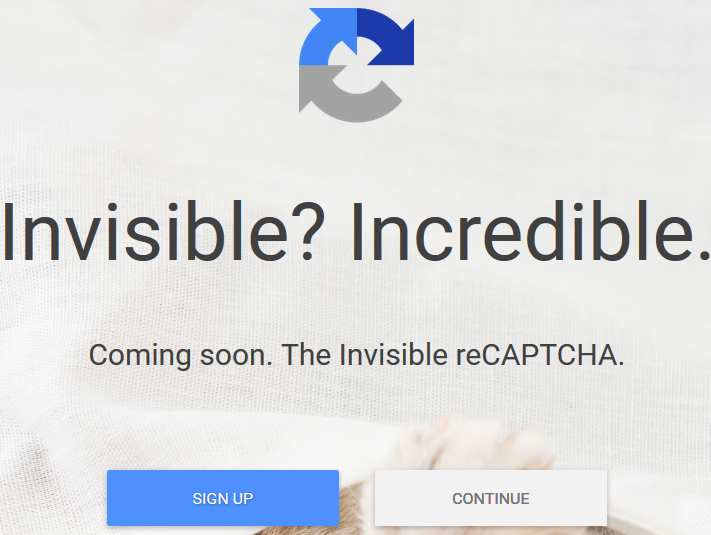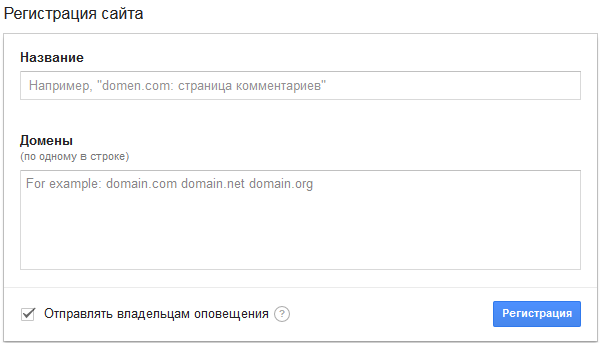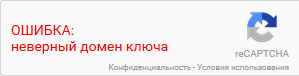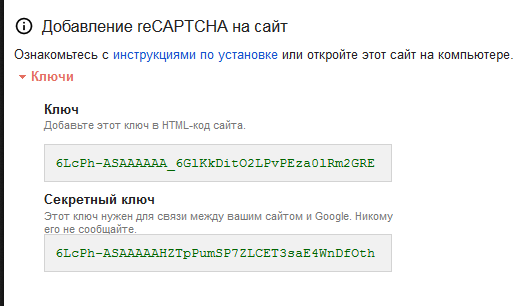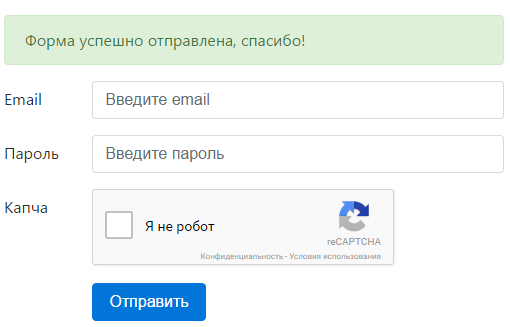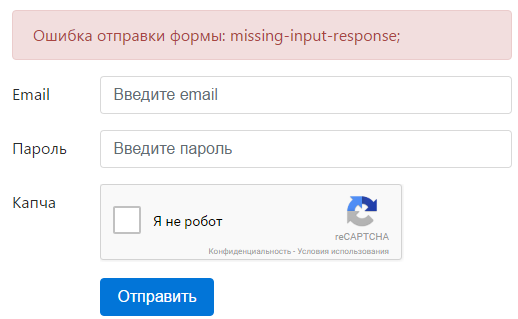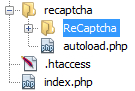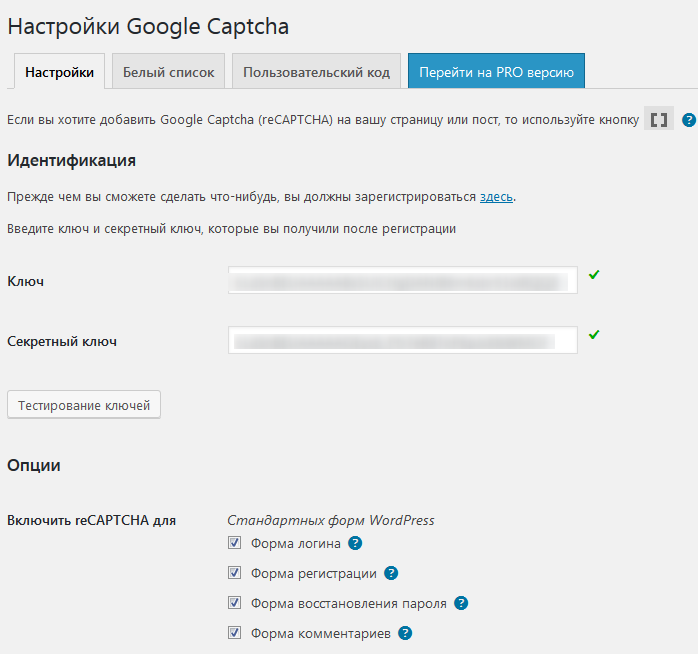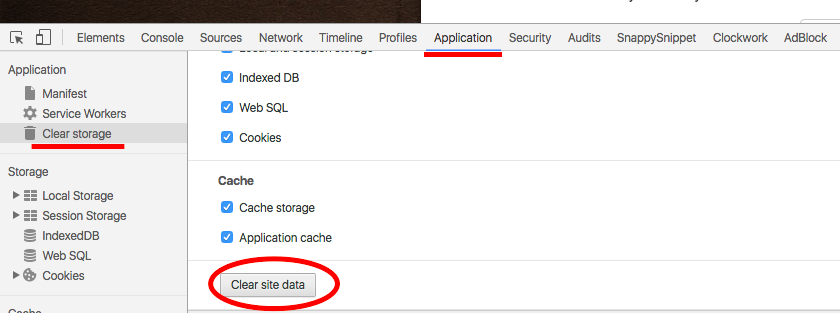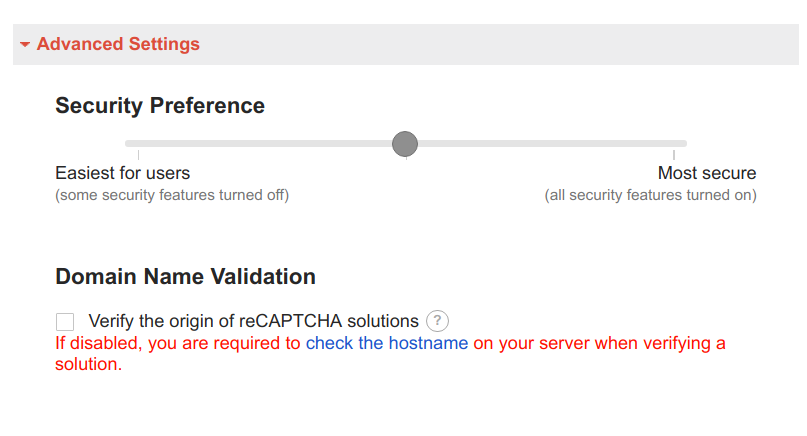- Что за ошибка?
- Описание CAPTCHA
- Способы исправить ошибку
- Заключение
Данный материал расскажет о причинах появления такой ошибки, а также способы ее исправить.
Означает что введенный код капчи не соответствует с картинки, необходимо повторить попытку.
Иногда, когда ошибка возникает при корректном вводе кода капчи — это временный баг. Необходимо подождать, а лучше — написать в службу поддержки Steam, подробно описав проблему.
Пройти тест CAPTCHA также может потребоваться при регистрации аккаунта:
Что такое CAPTCHA?
Простыми словами — специальный тест, который сможет пройти только человек, не под силу роботам.
Необходим против спамеров, которые используют специальный софт для автоматической регистрации на веб-сайтах и рассылки сообщений.
CAPTCHA может представлять из себя код из цифр и букв, который нужно ввести с картинки, или немного сложнее вариант — пройти тест, выбрав картинки определенной тематики.
Способы исправить ошибку
- Попробуйте повторно ввести символы кода. Обновите страницу в браузере не из кэша — используя комбинацию кнопок Ctrl + F5.
- Проверьте авторизацию учетной записи Social Club.
- Попробуйте использовать другой браузер, а лучше всего в Хроме откройте гостевой режим (правой угол > иконка профиля > пункт гостевой режим, не путать с приватным).
- Очистите куки/временные данные игрового клиента Steam (основное меню Стим > настройки > браузер).
- Возможно на ПК установлен софт, блокирующий рекламу, например Ad Muncher. Попробуйте также временно отключить антивирус.
- Обойти ввод капчи можно попробовав восстановить почту через браузер.
- Переподключите интернет, отключите браузерные блокировщики рекламы и расширения для доступа к заблокированным сайтам.
- Некоторые советуют сменить язык Steam на английский, после чего проблемы с качпей могут исчезнуть.
- В крайнем случае — можно переустановить Стим, сохранив заранее личную библиотеку. Однако перед все же лучше написать в техподдержку.
РЕКЛАМА
Заключение
Выяснили:
- Проверка CAPTCHA — специальный тест против роботов, точнее спамеров, тест может пройти только человек.
- Программа тест пройти не сможет, особенно когда касается не просто ввода кода с изображения, а теста на выбор тематических картинок.
- При возникновении ошибки первым делом попробуйте выполнить авторизацию в гостевом режиме браузера Google Chrome (не путать с приватным). При отсутствии эффекта — используйте другие способы, предложенные в статье.
Удачи.
Капча – это система защиты, которая помогает отличить человека от компьютерных программ. Она используется практически на всех сайтах, где нужна регистрация или отправка комментария. К сожалению, иногда капчу не удаётся пройти, и это может вызвать крайне негативные эмоции у пользователей.
Несмотря на то, что капчи достаточно просты в алгоритмическом плане, они могут создавать проблемы не только компьютерным программам, но и людям. Существует множество причин, по которым пользователю может не удастся пройти капчу. Одна из самых распространённых – это неверное задание, например, непонятные символы, нечитабельный шрифт и т.д.
В данной статье мы рассмотрим причины возникновения проблем с капчей и подробно разберём, каким образом их решить. Также вы узнаете, какие существуют методы защиты, которые позволяют убедиться, что вы не являетесь компьютерной программой.
Содержание
- Капча не проходит: причины и решения
- Почему капча не проходит
- Как решить проблему с капчей
- Советы по прохождению капчи
Капча не проходит: причины и решения
Капча — это специальный механизм, который используется для защиты от спама и несанкционированного доступа к сайту. Иногда капча не проходит, и пользователь не может получить доступ к нужной странице. В дальнейшем мы рассмотрим возможные причины для этого и как решить эту проблему.
- Неправильно введен капча код. Самая распространенная причина — неправильно введен код капчи. Убедитесь, что вы правильно ввели все символы на картинке и попробуйте еще раз. Помните, что капча чувствительна к регистру, поэтому убедитесь, что вы правильно ввели заглавные и строчные буквы.
- Слишком много попыток. Если вы несколько раз ввели неправильный код капчи, сайт может заблокировать ваш IP адрес на определенный период времени. Попробуйте подождать некоторое время и попробовать еще раз, когда блокировка будет снята.
- Включен блокировщик рекламы. Некоторые приложения и браузерные дополнения могут блокировать капчу или мешать ее правильному отображению. Попробуйте отключить блокировщик рекламы и попробовать еще раз.
- Проблемы с интернет-соединением. Если у вас проблемы с интернет-соединением, капча может не загружаться полностью, что мешает ее правильному отображению. Проверьте ваше соединение и попробуйте еще раз.
Если проблема капчи не решается, вы можете обратиться за помощью к администраторам сайта или технической поддержке браузера. Они могут помочь вам решить проблему и получить доступ к нужной странице.
Почему капча не проходит
Капча – это один из способов защиты от автоматической рассылки спама или взлома аккаунтов. Однако, не всегда пользователи могут успешно пройти капчу, возникают проблемы:
- Неверно введен текст или цифры – часто пользователи ошибаются при вводе текста с картинки, что может привести к непрохождению капчи;
- Изображение низкого качества – в некоторых случаях, из-за низкого разрешения скачанного изображения текст на картинке нечитаемый, что также затрудняет прохождение капчи;
- Слишком уж сложная капча – иногда капча может быть настолько сложной, что ее пройти может только самый опытный пользователь, что также является причиной неудачного прохождения;
- Ограничение в скорости – некоторые сервисы могут ограничивать количество попыток прохождения капчи в минуту или час, что может привести к постоянному неудачному прохождению капчи.
Все вышеперечисленные проблемы могут быть преодолены, если корректно вводить код, внимательно смотреть на картинку и отдыхать между попытками. Также можно воспользоваться программами для автоматического распознавания капчи, хотя такие программы всегда неэтичны и могут привести к взлому чужих аккаунтов и нанести вред экосистеме в Интернете в целом.
Как решить проблему с капчей
Капча – это система защиты сайтов от автоматических злоумышленников. Она представляет собой изображение, на котором нарисованы буквы и цифры, которые нужно распознать и ввести в соответствующее поле.
Если вы не можете пройти капчу, то нужно в первую очередь убедиться, что вы правильно распознали символы. Попробуйте ввести их еще раз, обращая внимание на их написание.
Если проблема не исчезает, то возможно, что капча не загружается полностью. В этом случае попробуйте обновить страницу и повторить попытку. Если это не помогает, то попробуйте зайти на сайт с другого браузера или устройства.
Иногда капча может быть настроена слишком сложно, и ее невозможно пройти. В таком случае вы можете написать в техподдержку сайта и попросить помощи.
- Вам могут предложить заменить капчу на другую систему защиты.
- Также могут предложить обновить версию браузера или устройства, которое вы используете.
- Часто помогает очистка кеша браузера, которая помогает исправить многие ошибки.
В любом случае, не стоит отчаиваться и бросать использование сайта из-за проблем с капчей. Следуйте простым советам и не забывайте, что капча нужна для вашей же безопасности в интернете.
Советы по прохождению капчи
1. Проверьте правильность введенной информации
Перед тем, как приступать к прохождению капчи, уточните, правильно ли введена информация, например, адрес электронной почты или номер телефона.
2. Проверьте наличие ошибок в изображении
Если изображение капчи содержит искажения или неразборчивые символы, попробуйте обновить страницу и получить новую капчу.
3. Ответьте правильно на вопросы
Иногда капча предлагает ответить на вопросы, связанные с изображением: какие объекты изображены, какой цвет и т.д. Ответьте правильно на все вопросы, чтобы успешно пройти капчу.
4. Используйте подсказки или аудио-капчу
Если вы не уверены, как правильно пройти капчу, попробуйте воспользоваться подсказками или аудио-капчей, которые предлагаются на странице.
5. Повторите попытку позже
Если ничего не помогает, и вы не можете пройти капчу, попробуйте повторить попытку через некоторое время. Иногда капча может временно не работать.
6. Свяжитесь с поддержкой
Если все вышеперечисленные советы не помогают, свяжитесь с технической поддержкой сайта, которому не удалось пройти капчу, чтобы решить проблему.
What to Do When CAPTCHAs Won’t Work
How to Deal With Invalid CAPTCHA Codes
CAPTCHAs are distorted letters and numbers that aim to block bots and scripts from submitting forms online. This is a benefit for real people who want to enter sweepstakes, because it helps prevent cheaters from entering.
However, bots become more adept at deciphering CAPTCHAs over time, which means programmers have to make CAPTCHAs increasingly difficult to read. And that can make entering a form frustrating for real humans as well.
When you enter an invalid CAPTCHA, you won’t be able to submit your form. You’ll be asked to try again, or even blocked from trying to enter at all.
The most common reason why a real person would have multiple invalid CAPTCHA responses is that they are having trouble reading the letters and characters — which are, after all, purposely hard to read.
Luckily, there are some strategies that can help. Try these tips if you can’t get a CAPTCHA code to work.
If at First You Don’t Succeed, Load, Load Again
Frustrated by CAPTCHAs? Here Are Some Strategies to Try.
Hero Images/Getty Images
If your CAPTCHA isn’t being accepted, the problem might not be with your reading or your typing — the code might simply have expired. If you open a page and don’t submit your entry form right away, your CAPTCHA might be invalid.
For example, a strategy to enter sweepstakes faster is to open several entry forms at the same time, fill them out, and submit them one after another. But when you do this, it can take a while to actually fill out the entry form.
Many CAPTCHAs have an anti-hacking feature that causes them to expire after a few minutes. This prevents hackers from, say, sending the CAPTCHA image to a CAPTCHA mill service, where low-wage workers crack the code and send it back to a hacker.
To see if that’s the problem, try reloading the page to get a new code, then fill out and submit the form right away.
Llamas, Iguanas, and the Number 1
Depending on the font a CAPTCHA uses, a lower-case «l» as in «llama» can look exactly the same as an uppercase «I» as in «Iguana», or even the number «1.» Confusion between these three characters could be the reason why you can’t get the CAPTCHA to work properly.
If your CAPTCHA won’t submit, check for these symbols. If it contains one of them, try the other possibilities.
O, Those Zeros
It can be very difficult to tell the difference between an uppercase letter «O» as in «Ocean» and the numeral «0» or zero. This is especially true when the CAPTCHA has distorted the characters, they’re lying sideways, or otherwise don’t look the way they normally do.
If you’ve been trying the letter O or the number zero and the CAPTCHA won’t go through, try the other option.
Forget 2, 4 the Problem’s 6 and 8
The numbers «6» and «8» are clearly different, right? Well, they are until CAPTCHAs put squiggly lines behind them to confuse automatic image readers. One of those squiggles could easily make it hard to tell the difference between the two numerals.
Squiggles can confuse many other characters as well. Depending on their placement and font, a «c» can look like an «o,» an «o» look like an «a,» and other characters can be hard to distinguish.
If your CAPTCHA is being rejected, take a close look to make sure that your eyes aren’t being thrown off by background graphics.
A Case of the Wrong Case
Some CAPTCHAs don’t care if the letters you enter are upper or lowercase, but others are case-sensitive. That means that your shift key might be the reason why your CAPTCHA isn’t going through.
If the CAPTCHA shows both upper and lowercase letters, be sure to enter your characters exactly as displayed. If all the letters have the same case, you might be able to enter it either way, but if you are getting invalid CAPTCHAs, try capitalizing the characters exactly as they’re shown.
When Case Sensitivity Is Too Sensitive
Of course, case-sensitive captchas open the door for even more confusing letters. For example, an uppercase «O» can look a lot like a lowercase «o» when the letters are different sizes; the same is true with «C» and «c.»
If your CAPTCHA is being stubborn, try changing the case of letters that look the same in upper- and lower-case to see if it helps.
When the Eyes Don’t Have It
One of the drawbacks of CAPTCHAs is that they are difficult for people with visual impairments to use. To get around this problem, some sweepstakes offer an audio version of their captchas.
If this is an option, try listening to a hard-to-enter code. Look for a small speaker symbol near the CAPTCHA to turn on audio mode. It’s often easier to hear the code than to read it.
There’s No Shame in Admitting Defeat
If you’re still having trouble with a CAPTCHA, you don’t have to let it drive you crazy. Instead, try reloading it to get a different code that might be easier to decipher.
You can usually do this by reloading the page in your browser. Some entry forms also offer the option to click on the code or press a reload button to get an easier-to-read captcha.
Don’t Get Frustrated!
When you enter sweepstakes, annoying CAPTCHAs are just one of the frustrations you might face. Remember, being a winner is a marathon, not a sprint. Be patient and persistent and the prizes will come!
Введение капчи может понадобиться, чтобы нормально пользоваться какой-то программой, сайтом или же для регистрации. Суть капчи проста: подтвердить, что вы не робот. Но что делать, если она не открывается или упорно выдаёт, что вы ввели неверный результат?
Если вам обязательно нужно зарегистрироваться на конкретном форуме, попробуйте для начала проверить, работает ли капча вообще. Для этого изображение нужно открыть в отдельном окне и посмотреть, что будет показывать (ничего, картинку, код). Если появились непонятные символы, то причина, с большой долей вероятности, в глюке с кодом. В этом случае вы можете только написать администрации сайта.
Содержание
- 1 Почему сложно распознать капчу
- 2 Если капча введена неверно
- 3 Как вводить капчу за деньги
Почему сложно распознать капчу
Ниже приведены некоторые способы защиты:
- применение русского алфавита (исключение английского);
- применение комбинации букв русского алфавита и цифр;
- введена дополнительная защита в виде наложения различных фильтров, искажений, мусора и т.д.
Такая защита сильно усложняет прочтение и распознавание капчи не только специалистам, но и обычным пользователям ресурсов в интернете, чья подготовка в разы ниже.
Если капча введена неверно
Проблема с капчей возникает по разным причинам: при вводе капчи открывается картинка с одним/двумя словами, которые слабо различаются на фоне изображения, кроме того форма символов искажена, слова написаны с ошибками; компьютеру сложно распознавать искаженные шрифты и бессмысленные текст, человек же может этим воспользоваться для аутентификации.
Антикапча-сервис ручного распознаванияНад распознаванием капчи работают живые люди, поэтому сервису подвластно все, что способен распознать человек:
текстовые капчи, графические капчи: ReCaptcha V2, KeyCaptcha, FunCaptcha и др.
Зарегистрироваться>>>
При проблемах с капчей советуем попробовать:
- Зайти с разных браузеров. Иногда это помогает.
- Проверить скорость Интернета. Дело в том, что при очень низких показателях картинка может банально не загружаться. Или делать это с ошибками.
- Убедиться в том, что вы разрешили показ изображений, ведь капча – по сути картинка. Желательно посмотреть это в соответствующих настройках. Если там стояло ограничение, просто исправьте и перезагрузите браузер.
- Зайти с главной страницы сайта. Это действительно иногда срабатывает.
- Попытаться найти аудиоверсию капчи. Вполне возможно, что с озвучкой всё в порядке.
- Постараться пройти регистрацию или же выполнить нужные действия с сотового. Бывает, что мобильная версия сайта вполне пускает.
- Не проходит проверка: капча может конфликтовать с антивирусным ПО, она воспринимается как потенциально опасный элемент. Попробуйте деактивировать антивирусник и обновить страницу;
- Спросить, не возникает ли схожая проблема у других пользователей в Рунете. Так вы будете точно знать, связана ли эта неприятность с вашим компьютером.
Скорее всего, один из этих способов сработает. В противном случае, вам нужно искать другие варианты.
Смотрите видео по теме:
Другие варианты обойти капчу
Первый вариант – обратиться к сервисам, которые оказывают услугу распознания капчи – Rucaptcha, Antigate и т.д. Идея неплохая, но если проблема заключается в кодировке сайта, то буксы здесь не помогут. К тому же для заказчика существует определённый минимум (как правило, это около 1 доллара), который ему нужно сначала перевести на счёт ресурса. Это имеет смысл, когда речь идёт о тысяче капч, но не об одной или нескольких.
Второй вариант – попытаться воспользоваться программами, которые автоматически распознают капчу. У них небольшая эффективность. примерно 10%, но этого достаточно, чтобы обойти простую защиту. А вот со сложными случаями они не справятся.
Кроме того, такие программы после начала массового использования быстро становятся бесполезными. Поэтому нужно постоянно искать новые варианты. Так шансы, что они ещё работают, выше.
Как вводить капчу за деньги
Если вас не раздражает капча, у вас есть свободное время и желание подзаработать, вы можете сами зарегистрироваться на ресурсах распознавания капчи и зарабатывать 50 рублей в час или около того. Эта работа хороша тем, что подходит практически любому, ведь никаких особых знаний для нее не требуется. Подробности читайте в этой статье.
Заработок 💰 онлайн на вводе капчиВсё, что вам нужно — это правильно ввести текст с картинки (с капчи).
Вы получаете деньги 💵 за каждый ввод капчи.
Зарегистрироваться>>>
Как правило, после долгих попыток доказать свою принадлежность к человеческому роду все-таки реально. В крайнем случае всегда можно написать администрации.
Капча — что это такое, какая она бывает и как правильно её выбирать
Капча (англ. captcha) — аббревиатура от «Completely Automatic Public Turing Test to Tell Computers and Humans Apart» (полностью автоматический тест Тьюринга для отличния компьютеров от людей). По сути, это защита от заполнения и отправки любых форм ботами и спамерами в автоматическом режиме, будь то запрос в поисковой системе или регистрация в каком-либо сервисе, отправка комментария под статьёй или заполнение анкеты на сайте. Как правило, представляет собой картинку с со случайным текстом, цифрами, буквами, значение которой нужно записать в специальную форму.
Пример капчи во Вконтакте
Эффект рассчитан на то, что боты картинку не распознают, а человек — сможет. Соответственно, спамеры в автоматическом режиме и боты проверку не пройдут, и спам тоже.
Виды капчи, какая она бывает
Как было сказано выше, как правило, капча — это картинка с цифрами и буквами. Однако, это не единственная её форма, ведь всё зависит от вашей фантазии.
Самая простая капча представляет собой чекбокс, куда надо поставить галочку в подтверждение о том, что вы — не робот.
Капча на сайте МТС при отправке бесплатных sms
Бывают такие, что приходится выбирать картинки по какому-то признаку. Например, подобная схема реализована на сайте МТС в разделе отправки бесплатных сообщений SMS.
Собственно, видов превеликое множество. Как же выбрать то, что нужно? Лично я рекомендую пользоваться самописными вариантами, ибо тут всё будет зависеть от фантазии вашей или ваших программистов. Если капча получится оригинальной, то такую вещь обойти спамерам будет намного сложнее. Но, так как это довольно накладно либо по времени, либо по деньгам, советую воспользоваться сервисом Google reCAPTCHA
Google ReCaptcha — как установить и настроить
Google reCAPTCHA — это сервис, который предоставляет бесплатную капчу для защиты различных форм ввода данных на сайте от спамеров и ботов.
На изображении вы видите промо Google reCAPTCHA Invisible — нового вида рекапчи (невидимая), который только проходит бета-тестирование. Соответственно, пока что пользоваться им я не рекомендую, лучше отдать предпочтение классической проверенной рекапче.
Нужно авторизоваться или завести новый аккаунт. Если у Вас уже есть аккаунт от почты Gmail, можно авторизоваться с его помощью.
После авторизации регистрируем сайт, получаем ключи доступа.
Регистрируем сайт для Google Recaptcha
- Название можно вводить любое — пригодится в дальнейшем, чтобы не запутаться, если связок ключей будет много
- Домены вводить по одному в строке. Если ввели домен example.com, то ключи будут работать и для всех его поддоменов
Если их прописать неверно, увидите ошибку Error: Invalid domain key или Ошибка: неверный домен ключа
Публичный и секретный ключи Google Recaptcha
Они понадобятся в дальнейшем:
- Публичный ключ будет использоваться в HTML формы отправки сообщений, или там, где мы хотим использовать капчу
- Секретный ключ нужно держать в тайне, он используется для связи сайта с Google Recaptcha
- Если Вы умеете пользоваться Composer, просто вбиваете в консоль или командную строку следующую команду, которая скачает всё, что нужно:
Я приведу пример с последним вариантом.
В ней мы разместили нашу рекапчу над кнопкой отправки формы. Теперь нужно подключить обработчик. Над этой формой разместим следующий код:
Здесь мы подключили PHP библиотеку для обработки рекапчи, а также верифицировали капчу на сервере Google.
Я подготовил специальную страницу для проверки рекапчи: http://recaptcha.sheensay.ru — код полностью копирует источник выше.
В случае, если форма будет успешно отправлена, вы увидите соответствующее сообщение:
Форма успешно отправлена
Если же, капча не пройдёт проверку, вы увидите сообщение об ошибке:
Проверка капчи не пройдена
Всё, теперь каждая форма комментариев защищена капчей.
Иерархия файлов в подобном проекте:
index.php в корне — тут располагается основной код, рядом располагается каталог recaptcha — в нём все файлы из PHP-библиотеки
Приведу полный код страницы http://recaptcha.sheensay.ru. Вы можете поменять логику вывода ошибок на свою:
Как установить Google Recaptcha в WordPress
Чтобы установить Google Recaptcha в WordPress, самым удобным будет сделать это через плагин Google Captcha (reCAPTCHA) by BestWebSoft
Устанавливаете плагин, в поля вводите ключи для домена, которые мы приготовили по инструкции выше — и готово.
Далее, переходите к настройкам плагина, вводите публичный и секретный ключи в соответствующие поля:
Страница настроек плагина Google Captcha (reCAPTCHA) by BestWebSoft
Как защитить комментарии от спама без капчи
Если морока с собственными комментариями ни к чему, трудно установить капчу, она Вам почему-то не нравится или просто нет такой возможности, то можно воспользоваться готовой системой комментирования Disqus. Как выглядит Disqus, можно увидеть под этой статьёй, на этом сайте интегрирована и используется эта система комментирования. Из плюсов — очень удобная система модерирования, отсутствие спама как такового, приятный внешний вид.
Как обойти капчу
Как говорилось выше, боты картинку капчи не распознают, а человек — сможет. Однако, и на старуху найдётся проруха, потому появились сервисы автоматического распознавания капчи. Одним из них является anti-captcha.com (бывший Antigate).
Суть сервиса заключается в том, что он за небольшую плату предоставляет сервис распознавания капчи. Капчу распознают люди, готовые это делать за копейки.
Такой сервис может пригодиться, скажем, для парсера поисковой выдачи (например, KeyCollector). Поисковые системы Google или Yandex при слишком частых запросах к ним начнут подозревать автоматические запросы и будут просить вводить капчу. Тут и пригодится сервис автоматического распознавания капчи. Сам сервис предоставляет API для взаимодействия с ним. Многие программы — парсеры, имеют встроенный функционал для взаимодействия с антикапчей (тот же KeyCollector имеет его), вам будет достаточно только пополнить баланс и прописать ключи API сервиса в программе, остальное — дело техники.
Я реализовал свой reCAPTCHA в соответствии с тем, как показано в примере.
У меня есть этот скрипт в head тега:
В моей form в HTML у меня есть:
Но когда я загружаю form я получаю эту ошибку:
ОШИБКА: неверный домен для ключа сайта
Я подтвердил, что это правильный ключ сайта для моего домена.
Код в настоящее время находится в поддомене, поэтому я подумал, что это может быть проблема, поэтому я также добавил поддомен к администратору Google reCAPTCHA, но все равно получаю ошибку.
Точно такой же код работает на 100% в другом домене (с ключом, специфичным для этого домена).
В чем может быть проблема?
16 ответов
Если кто-то имеет аналогичную проблему. Мое решение заключалось в том, чтобы удалить ключ, который не работал, и получил новый ключ для моего домена. И теперь это работает со всеми моими поддоменами, без необходимости явно указывать их в области администрирования recaptcha.
Я столкнулся с этой ошибкой, потому что я использую один и тот же ключ в нескольких разных доменах, и я забыл добавить один из доменов к ключу.
После добавления моего сайта потребовалась минута или две (скорее всего из-за кеша), чтобы все снова заработало нормально.
Не нужно создавать новый ключ, просто очищать данные сайта в браузере
Если вы изменили домен своего домена, добавьте этот домен в существующий ключ (это не обязательно для создания нового) и сохраните его.
но google recapture имеет некоторые данные в браузере. Очистите их, тогда он будет работать с вашим новым доменом
Думаю, самый быстрый способ — просто отключить проверку домена во время его разработки
Возможно, вы случайно использовали закрытый ключ для открытого ключа.
Я использовал localhost во время модульного тестирования, когда мой ключ recaptcha был зарегистрирован до 127.0.0.1. Поэтому я изменил свой браузер на 127.0.0.1, и он начал работать. Хотя я смог добавить «localhost» в список доменов в моих настройках ключа ReCaptcha, я все еще не могу unit test использовать localhost. Я должен использовать IP-адрес loopback 127.0.0.1.
У меня были те же проблемы, которые я решил. Я зашел на https://www.google.com/recaptcha/admin и нажал на домен, а затем перешел к ключевым настройкам внизу.
Там я отключил опцию ниже Проверка доменного имени Проверить источник решения reCAPTCHA
нажал на сохранить и капча начала работать.
Я думаю, что это связано с настройкой сервера. Я нахожусь на виртуальном хостинге и только что был без уведомления перенесен из Liquidweb в Deluxehosting (так как первый продал свой общий хостинг последнему), и у меня были такие проблемы со многими проблемами. Вот, думаю, Google проверяет сервер, но идентифицирует его как имя общего сервера, а не мой домен. Когда я снимаю галочку с «проверить происхождение», он начинает работать. Надеюсь, что это поможет решить проблему в настоящее время.
Перед восстановлением ключей, которые разрешают 90% -ную проблему, необходимо отметить еще один момент.
например, ваш каталог xampp — C:xampp
и htdocs папка: C:xampphtdocs
мы хотим открыть страницу с именем: example-cap.html и на странице отображается ошибка «неверный домен для ключа сайта»
ИСПОЛЬЗУЙТЕ ВАШ ЛОКАЛЬНЫЙ АДРЕС в адресу браузера, как:
это решит вашу проблему
DONOT USE ADDRESS c:xampphtdocsexample-cap.html это приведет к ошибке
Убедитесь, что вы заполните свое доменное имя, и оно не должно заканчиваться путем.
Для меня я просто забыл ввести фактическое доменное имя в области «Параметры ключа», где он говорит «Домены» (по одному на строку).
Я пробовал в течение почти 4 часов с этим и, наконец, выяснил это с помощью руководства здесь, я думал, что поделюсь с вами своим решением.
Итак, мой домен является доменом аддона. Я также получил «ОШИБКУ для владельца сайта: Недопустимый домен для ключа сайта». Я проверил, что все было правильно почти тысячу раз, и это выглядело правильно, пока я не подумал об этом с точки зрения ярлыка на рабочем столе.
reCAPTCHA ERROR: Invalid domain for site key
I have implemented my reCAPTCHA in line with as is shown in the example.
I have this script in the head tag:
In my form in HTML I have:
But when I load the form I get this error:
ERROR: Invalid domain for site key
I have confirmed that this is the correct site key for my domain.
The code is currently in a subdomain so I thought maybe that was the problem so I also added the subdomain to the Google reCAPTCHA admin but still get the error.
The exact same code works 100% in a different domain (with a key specific to that domain).
What could be the problem?
17 Answers 17
In case someone has a similar issue. My resolution was to delete the key that was not working and got a new key for my domain. And this now works with all my sub-domains as well without having to explicitly specify them in the recaptcha admin area.
I ran into this error because I’m using the same key on a few different domains and I had forgotten to add one of the domains to the key.
After adding my site it took a minute or two (most likely because of cache) for things to work normally again.
I had the same problems I solved it. I went to https://www.google.com/recaptcha/admin and clicked on the domain and then went to key settings at the bottom.
There I disabled the the option below Domain Name Validation Verify the origin of reCAPTCHA solution
clicked on save and captcha started working.
I think this has to do with way the server is setup. I am on a shared hosting and just was transferred without notice from Liquidweb to Deluxehosting(as the former sold their share hosting to the latter) and have been having such problems with many issues. I think in this case google is checking the server but it is identifying as shared server name and not my domain. When i uncheck the «verify origin» it starts working. Hope this helps solve the problem for the time being.